Google Analytics
Du har mulighed for, at tilknytte Google Analytics til din hjemmeside. Google Analytics er et avanceret statistiksystem som kan benyttes kvit og frit og vi anbefaler at man benytter Google Analytics i stedet for den traditionelle serverstatistik der normalt følger med et webhotel.
Det eneste det kræver er, at man har en Google konto som også er gratis at oprette og benytte. Har du i forvejen en Googlekonto, kan du blot springe ned til oprettelse og implementering af Analytics.
Oprettelse af en ny Google konto
Har du ikke i forvejen en Google konto til f.eks. Gmail, Adwords, Drive eller andet, kommer her en guide hvordan du opretter en ny konto. Guiden er lavet januar 2014 og vi står ikke inde for eventuelle ændringer Google foretager i oprettelsesprocessen, så betragt guiden som retningsgivende.
Start med at gå til https://accounts.google.com og under login billedet klikker du på "Opret en konto"
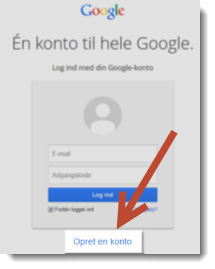
Du kommer nu til selve oprettelsesformularen, og her er det vigtigt at bemærke, at du ikke behøver at oprette en ny Gmail adresse, men blot kan anvende din normale E-mail adresse du f.eks. har på dit domæne.
For at gøre dette skal du klikke på "Jeg foretrækker at bruge min nuværende e-mailadresse".
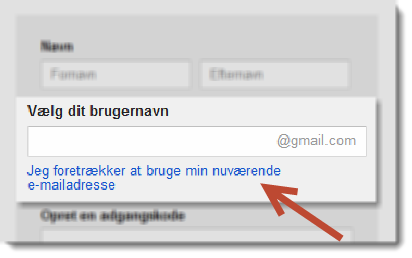
Herefter følger du blot guiden og udfylder alle felter og klikker på "Næste trin"
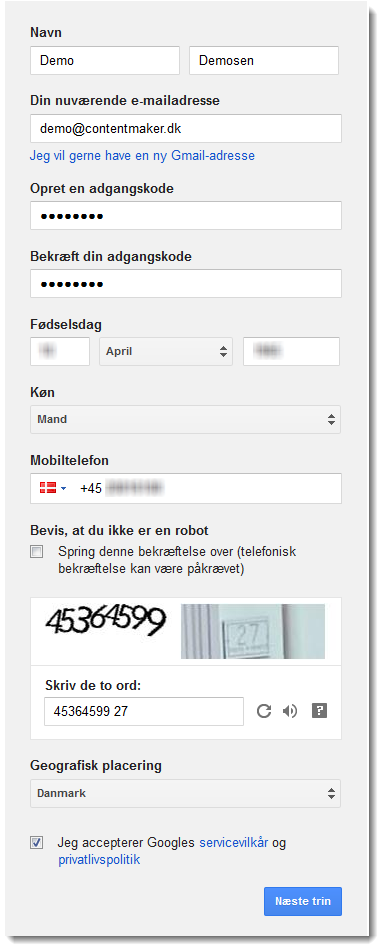
Herefter får du en mail fra Google på den mailadresse du har indtastet med et såkaldt "aktiveringslink" som du blot skal klikke på.
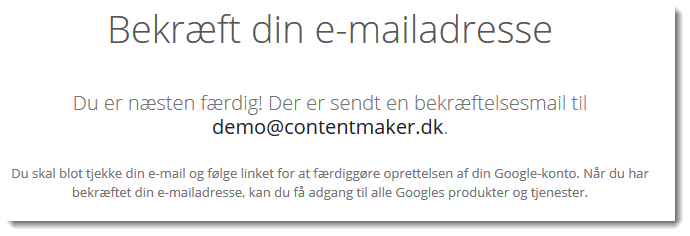
Når du har klikket på linket er din konto aktiv, og du er nu klar til at oprette en Analyticskonto.
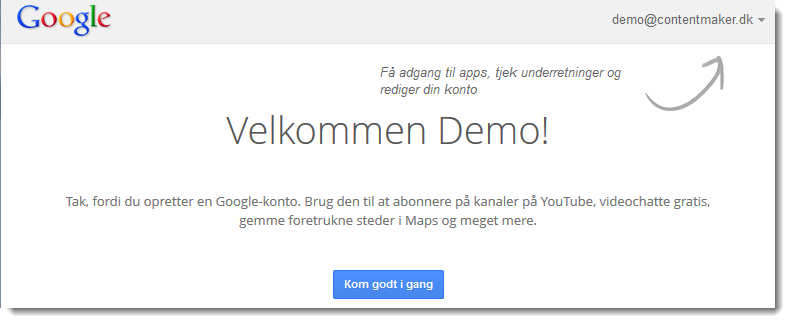
Oprettelse og implementering af Analytics
For at oprette en ny Analyticskonto, går du til http://www.google.dk/intl/da/analytics/ og klikker på "Opret en konto"
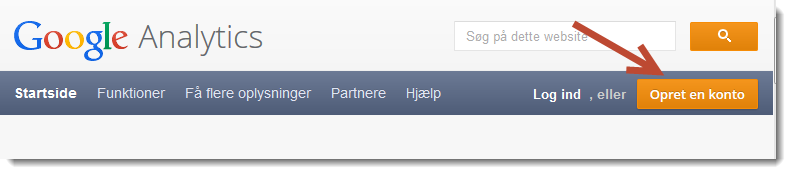
og logger ind med din Google konto.
Til højre væler du "Tilmeld dig"
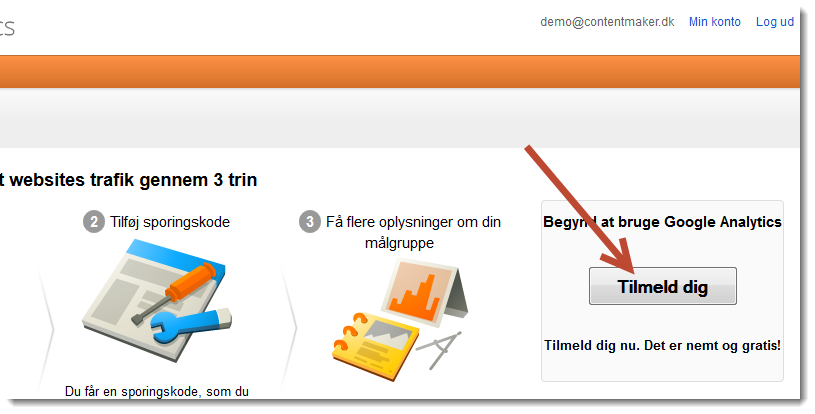
Nu kommer så en guide til oprettelse af en ny konto som vist herunder.
Vælg "Website" og "Klassisk Analytics".
Feltet Kontonavn er blot til din egen information hvis du nu har samlet flere analytics kontoer under samme konto
Herefter angiver du websites navn, og webadressen til hjemmesiden.
Under branchekategori vælger du blot den der kommer tættest på det din hjemmeside handler om.
Under rapporteringstidszone skal du huske at vælge Danmark så tidspunkter m.v. i din statistik passer.
Herefter klikker du på "Hent sporings-id". nederst på siden:
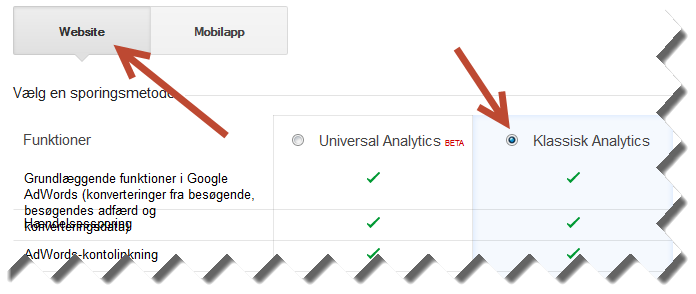
Så skal du lige accepterer servicevilkår for Google Analytics ved at klikke på "Jeg accepterer" og herefter ruller du ned til bunden af siden hvor der står "Dette er din sporingskode". Denne kode kopierer du, altså markerer alt teksten og trykker på CTRL + C (eller Command + c på Mac).
Herefter går du ind i dit CMS og vælger punktet "Indstillinger" > "Google Analytics" og paster koden ind i feltet og klikker på "Gem ændringer".
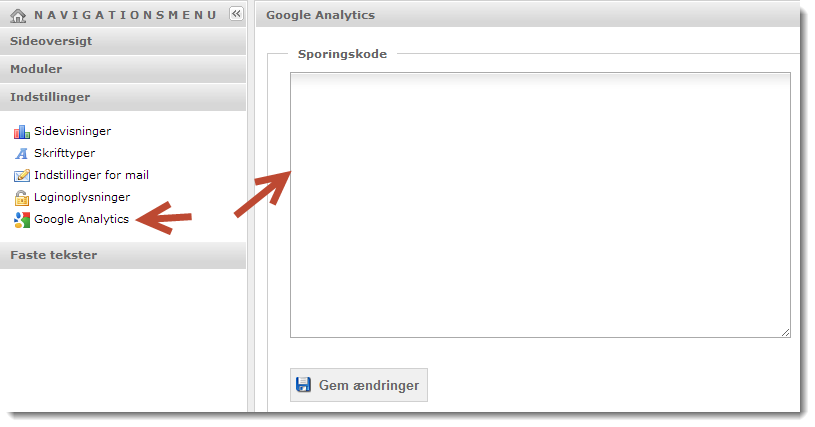
Bemærk, at såfremt du har modulet "Nyhedsbrev" tilknyttet din løsning, skal du lige lave lidt ændringer i sporingskoden, men dette bliver vist på siden.
Nu er Analytics implementeret, og du er klar til at gå på opdagelse i Google Analytics når der begynder at komme data ind.
Google Analytics indeholder rigtig mange funktioner og oplysninger, så lad dig ikke forvirre og find de oplysninger der giver værdi for dig og din virksomhed.
